คำสั่ง Traceroute คืออะไร
Traceroute เป็นคำสั่งหนึ่งที่ใช้ในการตรวจสอบการเดินทางของปลายทางนั้น ๆ มายังเครื่องคอมพิวเตอร์ของเรา เปรียบเทียบง่าย ๆ กับการใช้งาน Google Map เลย คือเราต้องการทราบว่าเส้นทางขับรถจากที่ทำงานกลับบ้านนั้นมีการจราจรเป็นอย่างไร การ Traceroute ก็เป็นการเช็คเส้นทางนั้น ๆ ว่าติดขัดปัญหาอะไร มี Gateway ตรงไหนที่ Time out หรือเป็นปัญหาบ้าง หรือ เมื่อก่อนเคยใช้ Host นี้เร็ว เสถียรมาก แต่วันนี้อยากจะหาสาเหตุว่าทำไมมันช้าผิดปกติ ก็ใช้คำสั่งนี้ช่วยได้
ตัวอย่างการ Trace บนเครื่อง Mac
- เปิด Network Utility ขึ้นมา
- เลือกเมนู Trace (ดังภาพ)
- พิมพ์ชื่อ Host ที่ต้องการ Trace จากนั้นกดปุ่ม ‘Trace’
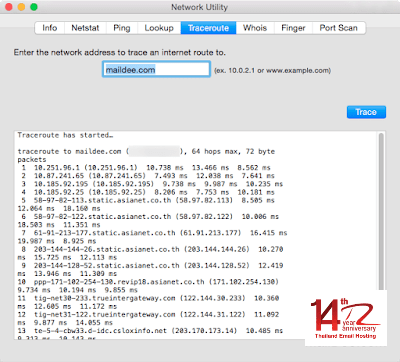
ตัวอย่างการ Trace ผ่านเว็บไซต์ network-tools.com
- เข้าเว็บไซต์ www.network-tools.com
- เลือก Trace จากนั้นพิมพ์ชื่อโดเมน หรือไอพี แล้วกดปุ่ม Go
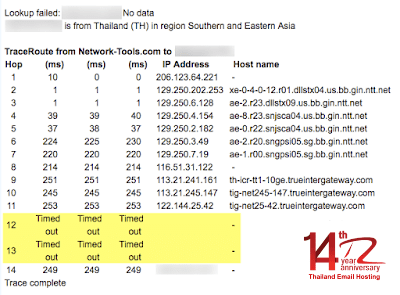
ในการ Traceroute ถ้าเจอสัญลักษณ์ * * * ในลักษณะนี้หมายความถึงสองกรณี คือ
- การเชื่อมต่อมีปัญหา
- เจ้าของ Host อาจจะซ่อน Hop บางตัวไม่ให้ Trace เจอ
ตัวอย่างการ Trace บน Windows
- คลิกที่ ‘Start’ตัวอย่างการ Trace บน Windows
- พิมพ์ที่ช่องค้นหาว่า ‘cmd’
- เมื่อขึ้นหน้าจอดังภาพให้พิมพ์คำสั่ง tracert เว้นวรรค แล้วตามด้วยเว็บไซต์หรือไอพี ที่ต้องการทดสอบ เช่น tracert www.google.co.th
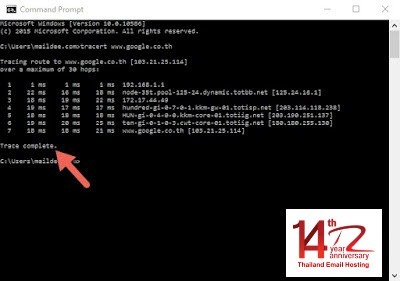
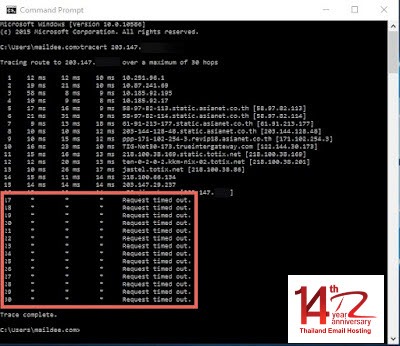
Click to rate this post!
[Total: 0 Average: 0]
